win7电脑上不了网且出现错误代码105的解决方法
更新日期:2023-08-20 19:03:08
来源:投稿
手机扫码继续观看

随着电脑的普及生活和办公都会用到,大家在使用网页的时候,发现网页无法打开出现错误代码105的提示,根本没办法查找资料,怎么办?导致win7电脑上不了网且出现错误代码105这个问题的出现在原因上是比较多,因此,小编来和大家说说具体解决方法。
具体方法如下:
1、当电脑出现如下小标示,证明你的电脑没有连接网络,前提是你插好了网线,不然下面所说的都是不成立的。
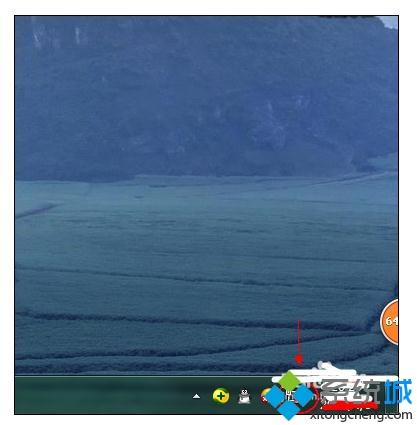
2、在 “开始”中输入“设备”会出现 设备管理器、
3、这时你会发现你的网卡驱动可能没有装好,如下图示,会有一个黄色小叹号。
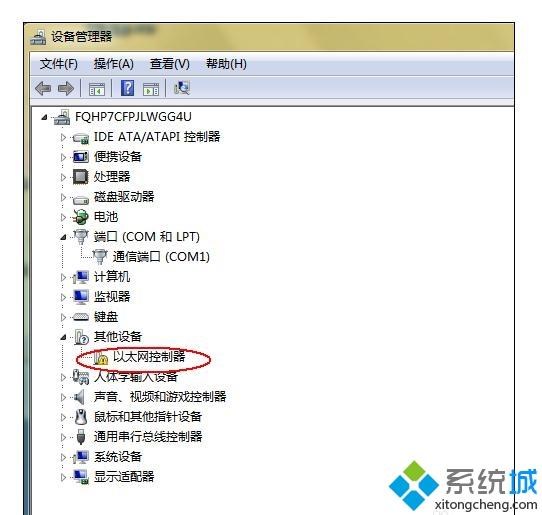
3、这时你双击 “以太网控制器”出现如下图1示,点击更新驱动程序,出现图2中,选择自动安装。
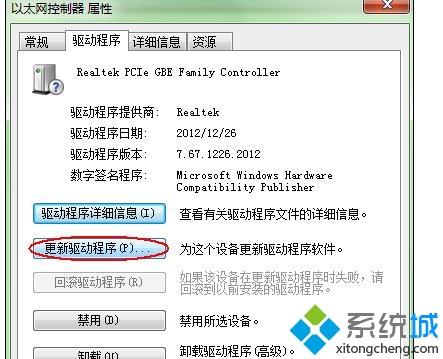
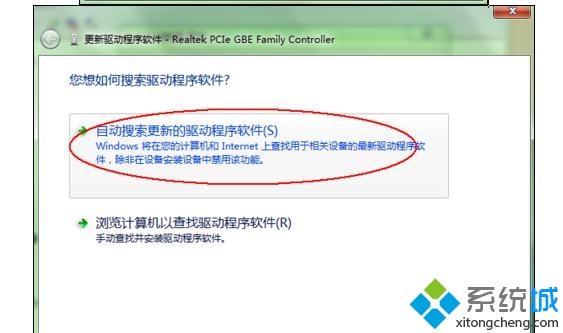
4、这是系统会自动匹配你的网卡型号,等到图2所示时,证明已安装好。
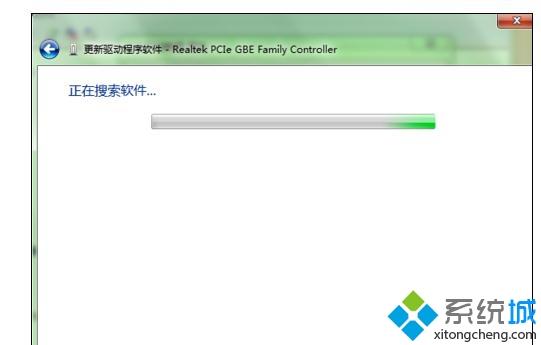
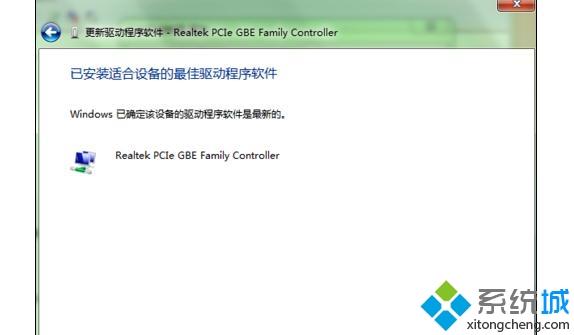
5、再次打开设备管理器,发现网络适配器中,已安装好驱动,这时发现网络已连接好。
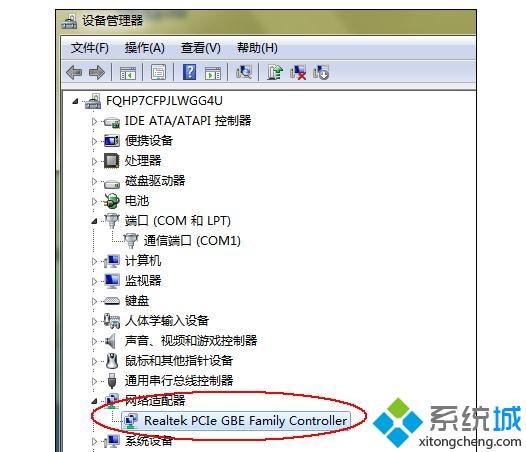
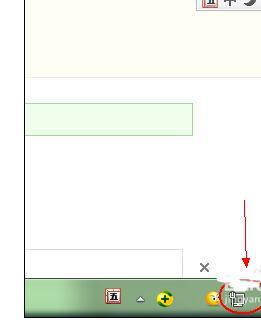
以上小编和大家分享一下win7电脑上不了网且出现错误代码105的解决经验,网络故障解决起来比较麻烦,希望本教程对大家有所帮助!
该文章是否有帮助到您?
常见问题
- monterey12.1正式版无法检测更新详情0次
- zui13更新计划详细介绍0次
- 优麒麟u盘安装详细教程0次
- 优麒麟和银河麒麟区别详细介绍0次
- monterey屏幕镜像使用教程0次
- monterey关闭sip教程0次
- 优麒麟操作系统详细评测0次
- monterey支持多设备互动吗详情0次
- 优麒麟中文设置教程0次
- monterey和bigsur区别详细介绍0次
系统下载排行
周
月
其他人正在下载
更多
安卓下载
更多
手机上观看
![]() 扫码手机上观看
扫码手机上观看
下一个:
U盘重装视频










